L’iPhone ha per impostazione predefinita due tipi di avvisi: un avviso acustico e un avviso di vibrazione. Pertanto, se il tuo iPhone squilla o riceve un messaggio, emetterà sia un suono che un ronzio. Attivando l’interruttore Mute, gli avvisi acustici si interrompono, ma gli avvisi di vibrazione continuano a funzionare. Questo stato predefinito è ideale per molti utenti, ma ci sono anche coloro che preferiscono non avere mai vibrazioni dal proprio iPhone.
In questo articolo, ti mostrerò come disabilitare completamente tutte le vibrazioni sull’iPhone.
Disattivando la vibrazione a livello di sistema in iOS, tutte le situazioni in cui normalmente si riceve una vibrazione, come avvisi o notifiche, non vibreranno più. Questo significa che, anche se l’iPhone non è in modalità silenziosa, l’allarme sonoro continuerà a suonare, ma senza vibrazioni fisiche. Se l’interruttore muto è attivato, non ci sarà né un allarme sonoro né vibrazioni. L’iPhone sarà totalmente silenzioso, senza alcun indicatore fisico degli avvisi in arrivo.
È importante notare che questa è un’opzione piuttosto drastica, poiché disabiliti le vibrazioni ovunque: all’interno di tutte le app, per tutti gli avvisi, messaggi e chiamate in entrata. Se desideri semplicemente disattivare la vibrazione per i messaggi di testo e iMessage, puoi seguire queste istruzioni.
Come fermare tutte le vibrazioni su iPhone
Se hai deciso che non vuoi mai vibrare il tuo iPhone, ecco come disattivare completamente la capacità di vibrazione del dispositivo in iOS:
- Apri l’app «Impostazioni» sul tuo iPhone.
- Vai su «Generale» e poi su «Accessibilità».
- Scorri verso il basso e tocca «Vibrazione».
- Disattiva l’interruttore «Vibrazione».
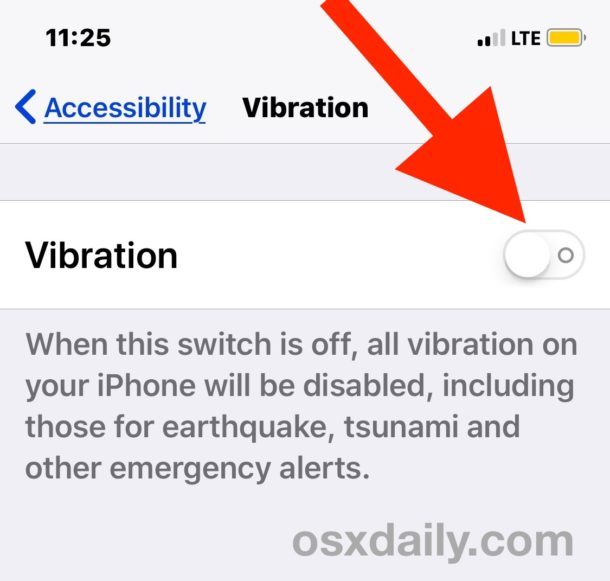
Uscendo dalle Impostazioni, noterai che, indipendentemente dal tipo di avviso o notifica in arrivo, il tuo iPhone non vibrerà più.
Assicurati di avere una versione relativamente recente di iOS, poiché le versioni precedenti non offrono un’opzione generale per disattivare le vibrazioni.
Come abilitare tutte le vibrazioni su iPhone
Se decidi di riattivare il vibratore dell’iPhone, puoi farlo in qualsiasi momento:
- Apri l’app «Impostazioni» in iOS e vai su «Generale», poi su «Accessibilità».
- Sotto le impostazioni di accessibilità, tocca «Vibrazione» e attiva l’interruttore accanto a Vibrazione.
A questo punto, tutte le vibrazioni saranno di nuovo attive, a meno che tu non abbia disabilitato le vibrazioni per i messaggi in iOS. In tal caso, le vibrazioni per i messaggi rimarranno disattivate, mentre quelle per altre notifiche torneranno ad essere attive.
Questa impostazione varia a seconda delle preferenze personali. Se ti piacciono le vibrazioni, non c’è motivo di disattivarle completamente. Anzi, uno dei modi più interessanti per personalizzare il tuo iPhone è creare avvisi di vibrazione personalizzati per ciascun contatto. In questo modo, puoi riconoscere chi ti sta chiamando solo dal modello di vibrazione, il che è davvero utile in molte situazioni, offrendo anche un feedback tattile, anche quando l’iPhone si trova in tasca.
Novità per il 2024: Personalizza la tua esperienza
Nel 2024, Apple ha introdotto nuove funzionalità per migliorare ulteriormente l’esperienza utente. Ad esempio, ora puoi personalizzare i tuoi avvisi di vibrazione non solo per i contatti, ma anche per le app specifiche. Questo significa che potresti avere un tipo di vibrazione per i messaggi di WhatsApp e un altro per le notifiche di Instagram. Inoltre, è possibile combinare suoni e vibrazioni in modi sempre più creativi, rendendo l’interazione con il tuo iPhone ancora più personalizzata e divertente.
Inoltre, con l’aggiornamento a iOS 17, la gestione delle notifiche è diventata più intuitiva. Puoi ora raggruppare le notifiche per app, rendendo più facile tenere traccia di tutto ciò che ricevi. Questo ti aiuterà a mantenere l’ordine e a evitare di sentirti sopraffatto da avvisi continui. Insomma, con le nuove opzioni, il tuo iPhone può adattarsi perfettamente al tuo stile di vita e alle tue preferenze.









